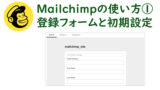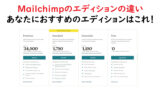Mailchimp使い方解説記事、第2回目です。前回は登録フォームと送信者の設定を解説しました。
今回はそのあとのプロセスである、登録してくれた人へ自動でステップメールを配信する方法を解説します。
Mailchimpで使えるステップメールはエディションごとに違う
なおMailchimpは各エディションごとに、利用可能な自動配信メールのシステムが異なります。
まずはこの点を解説しますね。
Mailchimpでは、自動メール配信システムはエディションによって制限があります。2021年11月24日現在では、次のようになっています。
【Mailchimpエディション別・利用可能なステップメールシステム】
| エディション | ステップメール | 条件分岐メール |
|---|---|---|
| Free | × | × |
| Essentials | ○ | × |
| Standard | ○ | ○ |
| Premium | ○ | ○ |
条件分岐を使って本気で自動メールを配信するなら、Standard版以上が必要となります。

わたしはStandard版を使っています。
本気で使うなら、やっぱりStandard版が良いかなと思います。
なおエディションの違いはこちらの記事でも解説しています。
Mailchimpでは、自動メール配信システムはふたつある
それでは次に、自動メールの配信システムについて解説します。
実は、Mailchimpの自動メール配信システムは次のふたつあります。ここをご説明しますね。
- Customer Journeys
- Classic Automation
MailchimpのCustomer Journeysについて
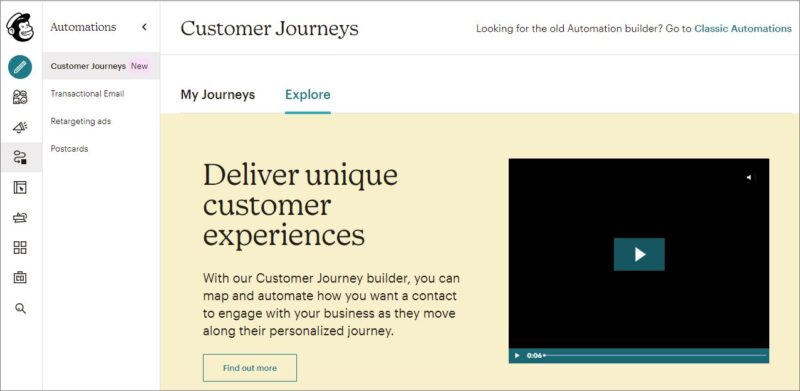
Mailchimpにログインし、左側のバーから【Automations】ボタンをクリックしてすぐ表示されるのが、Customer Journeysです。
Customer Jounrneysは下記のような画面で、色々な条件を組み合わせて、異なるメールを配信できます。
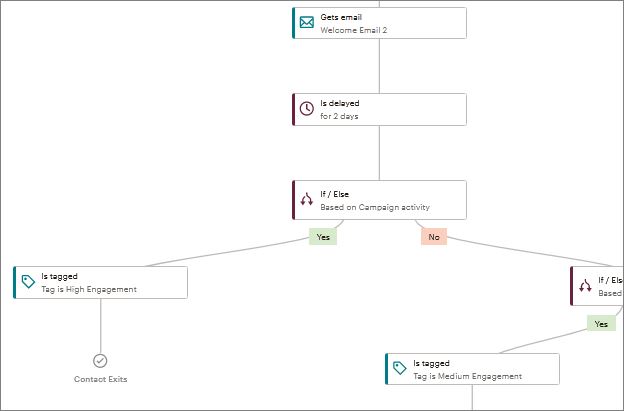
たとえば、
- タグたついているかどうか
- メールを開封したかどうか
- クリックしたかどうか
等で異なる内容のメールを送りたいときは、こちらのオートメーションメールを使いましょう。ただデメリットとしては、やや動作が重く、扱いにくい部分はあります。
MailchimpのClassic Automationについて
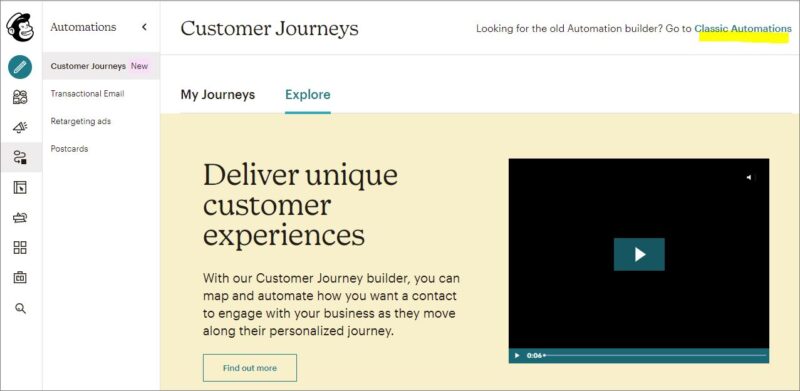
一方、【Automations】ボタンを押してすぐの画面で、右上のClassic Automationを押すと、クラシックオートメーションの設定ができます。
クラシックオートメーションは下記のような画面で、シンプルなステップメールを組み込めます。
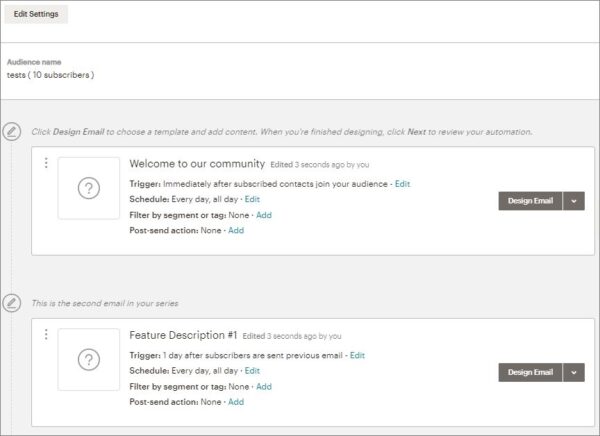
非常に見やすいですし、操作もしやすいです。条件によってメールの内容を変えたりせず、全員に同じ内容のステップメールを送信したいときは、Classic Automationがおすすめです。
最初のWelcomeメールを作ってみよう
以上、2つのオートメーションメールの配信方法があります。ご自身にあったほうで、まずは、登録してくれた方への自動配信メールを作ってみてください。
本記事では、Customer Journeysでの作り方を解説します。
①【Automations】ボタンを押します。
Welcome new contactsのJourneyをクリックします。
② 右上のBuild a Journeyを押します。
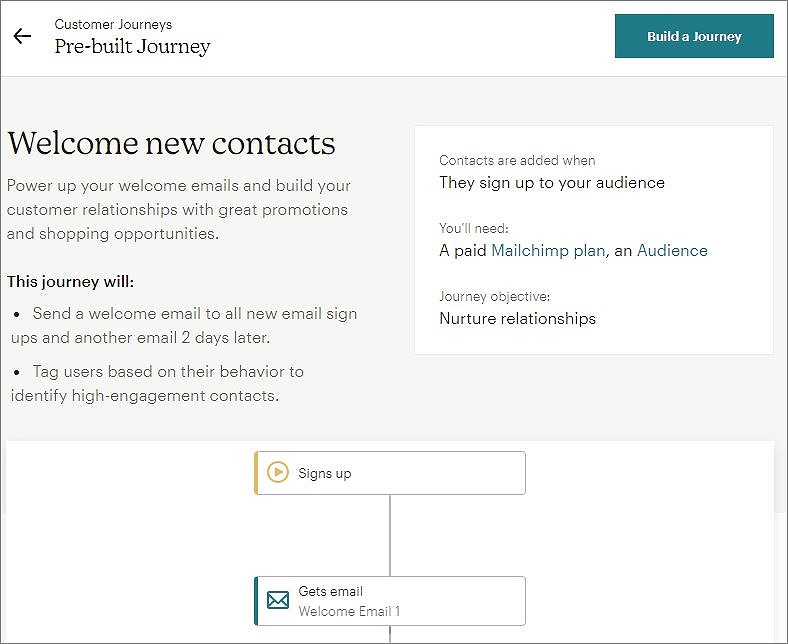
③ ステップメールをくんでいきます。
まずはSign up後に送信される Gets emailを編集します。 Gets emailをクリックします。
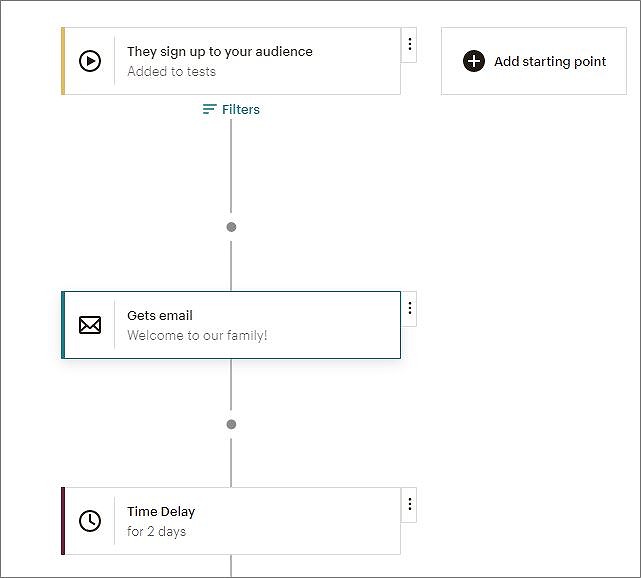
④メールを編集する画面になります。
件名・メールの内容、送信タイミングなどをいれていきます。
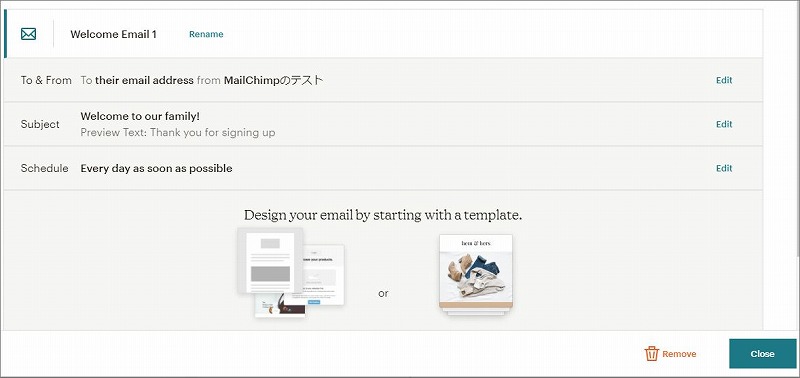
⑤ 必要に応じてステップを追加します。
画面左側から、必要なルールやステップを選んで、Journeyの中にドラッグします。
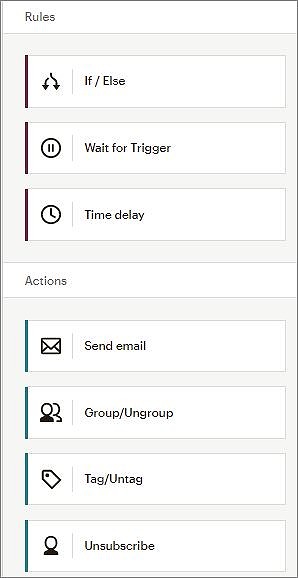
⑥ 不要なステップは削除します。
テンプレートに組み込まれたステップで、不要なものがあれば、右側の点々部分を押します。
Delete Journey Point をクリックすれば、削除できます。
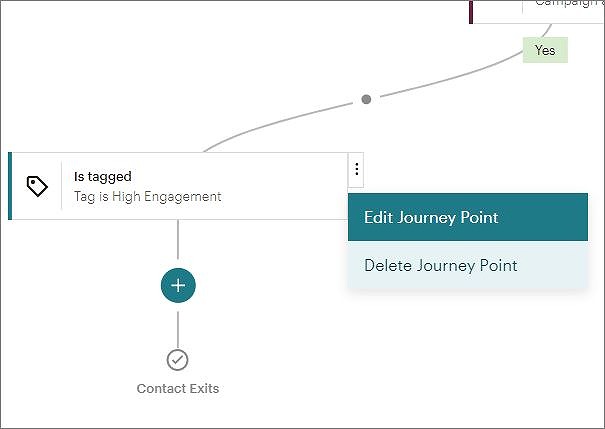
⑦ 最後にTurn Onをして、Journeyを有効にします。
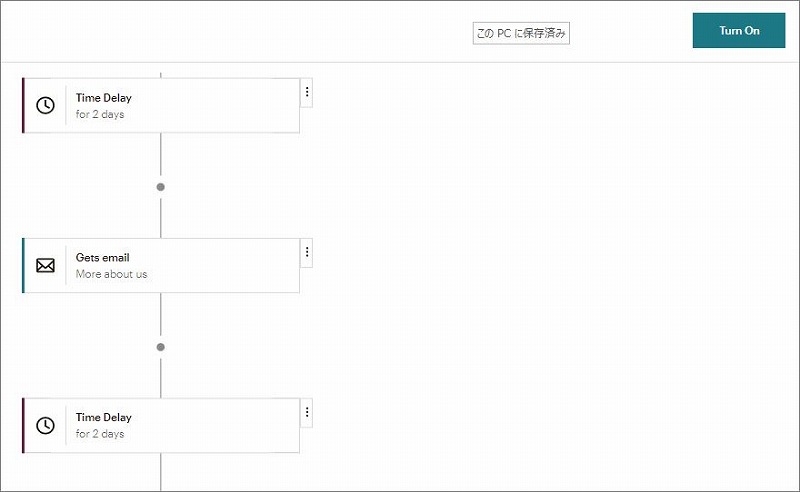
このような形で、登録した人に自動で配信されるメールを組んでいきます。
おまけ:Essential版の自動配信機能
一番安い有料版であるEssential版は、Classic Automationが使えません。
またCustomer Jouneryも、4つのジャーニーポイントまでしか登録できません。
お試しで使ってみるなら、良いかなと思います。
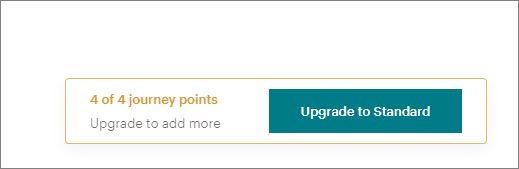
さいごに
Mailchimpのオートメーションを使えば、色々な形で条件分岐できます。ただ、あまりに色々出来すぎて、自分でも混乱しちゃうこともあります^^;
おすすめとしては最初にシナリオをしっかり作って、それからMailchimpに設定を反映させていくこと。こうすると、混乱しにくいですよ。

設定など、悩んだ方向けにコンサルティングもしてます。お問合せフォームより、お気軽にご相談ください。